Быстро удалить все правые отступы в Word
Kutools для Word
Многие пользователи Word знают, как удалять левые отступы, нажимая клавишу Backspace, но могут не знать, как удалить правые отступы, особенно когда в документе существует несколько правых отступов. С помощью утилиты «Удалить все правые отступы» из Kutools for Word вы можете быстро удалить все правые отступы из документа за один шаг.
Удалить все правые отступы из всего документа
Рекомендуемые инструменты для повышения производительности в Word
Kutools for Word: Интеграция ИИ 🤖, более 100 расширенных функций экономят 50% времени на обработку документов.Бесплатная загрузка
Office Tab: Внедряет вкладки в стиле браузера в Word (и другие инструменты Office), упрощая навигацию между несколькими документами.Бесплатная загрузка
Расположение функции: Kutools > Отступы > Удалить все правые отступы
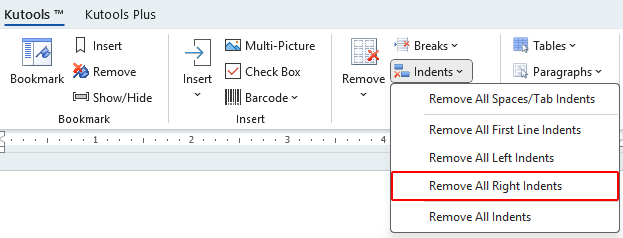
Удалить все правые отступы из всего документа
Если ваш документ Word содержит правые отступы, как показано на скриншоте ниже, и вы хотите мгновенно их удалить, следуйте этим шагам:
- Поместите курсор в любое место документа и примените эту утилиту, нажав Kutools > Отступы > Удалить все правые отступы.
- После нажатия «Удалить все правые отступы» все правые отступы будут немедленно удалены из всего документа.



Примечания:
- «Удалить все правые отступы» удаляет только правые отступы, которые созданы с использованием маркера правого отступа. См. скриншот:

- Эта опция не удаляет другие типы отступов, такие как:
- Левые отступы: Созданы с использованием маркера левого отступа. Чтобы удалить все левые отступы, перейдите на страницу «Удалить левые отступы».

- Выступающие отступы: Созданы с использованием маркера выступающего отступа.

- Отступы первой строки: Созданы с использованием маркера отступа первой строки. Чтобы удалить все отступы первой строки, перейдите на страницу «Удалить отступы первой строки».

- Отступы пробелами или табуляцией: Созданы нажатием клавиш Пробел или Табуляция. Чтобы удалить отступы пробелами или табуляцией, перейдите на страницу «Удалить отступы пробелами/табуляцией».

- Левые отступы: Созданы с использованием маркера левого отступа. Чтобы удалить все левые отступы, перейдите на страницу «Удалить левые отступы».
Лучшие инструменты для повышения продуктивности в офисе
Kutools для Word — Поднимите свой опыт работы с Word благодаря более чем 100 выдающимся функциям!
🤖 AI-функции Kutools: AI Ассистент / Ассистент в Реальном Времени / Супер Полировка (Сохранение Формата) / Супер Перевод (Сохранение Формата) / Искусственный интеллект для редактирования / Проверка с помощью ИИ...
📘 Мастерство работы с документом: Разделить страницы / Объединить документы / Экспортировать выделенное в различных форматах (PDF/TXT/DOC/HTML...) / Пакетное преобразование в PDF...
✏ Редактирование содержания: Пакетный поиск и замена в нескольких файлах / Изменить размер всех изображений / Транспонировать строки и столбцы таблицы / Преобразовать таблицу в текст...
🧹 Легкая очистка: Удалите лишние пробелы / Разрывы разделов / Текстовые блоки / Гиперссылки / Для других инструментов удаления перейдите в группу Удалить...
➕ Креативные вставки: Вставить разделители тысяч / Флажки / Переключатели / QR-код / Штрихкод / Несколько изображений / Посмотрите больше в группе Вставить...
🔍 Точные выделения: Найти конкретные страницы / Таблицы / Фигуры / Абзацы заголовков / Улучшите навигацию с помощью дополнительных функций Выбрать...
⭐ Особые усовершенствования: Переход к любому расположению / Автоматическая вставка повторяющегося текста / Переключение между окнами документов /11 инструментов преобразования...

Лучшие инструменты для повышения продуктивности в офисе
Kutools для Word — 100+ инструментов для Word
- 🤖 AI-функции Kutools: AI Ассистент / Ассистент в Реальном Времени / Супер Полировка / Супер Перевод / Искусственный интеллект для редактирования / Проверка с помощью ИИ
- 📘 Мастерство работы с документом: Разделить страницы / Объединить документы / Пакетное преобразование в PDF
- ✏ Редактирование содержания: Пакетный поиск и замена / Изменить размер всех изображений
- 🧹 Легкая очистка: Удалить лишние пробелы / Удалить разрывы разделов
- ➕ Креативные вставки: Вставить разделители тысяч / Вставить флажки / Создать QR-коды






